คุณอาจเห็นข้อผิดพลาดเหล่านี้หากมีข้อผิดพลาดของระบบปฏิบัติการหรือเนื้อที่ดิสก์เหลือน้อย คุณสามารถลองทำตามขั้นตอนบางอย่างต่อไปนี้เพื่อแก้ปัญหา เราได้แสดงวิธีแก้ไขปัญหาที่พบบ่อยที่สุดก่อน ดังนั้น ให้ลองตามลำดับ
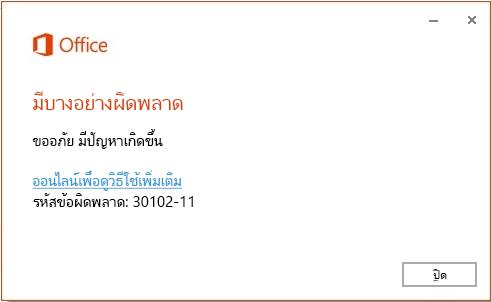
1 - ล้างข้อมูลในดิสก์ของคุณ
-
สำหรับ Windows 10 ให้ไปที่ เพิ่มเนื้อที่ว่างบนไดรฟ์ใน Windows 10คุณ
-
สำหรับ Windows 8/8.1 และ Windows 7 ให้ไปที่ เคล็ดลับในการเพิ่มพื้นที่ว่างบนไดรฟ์ของพีซีของคุณ.
2 - รีสตาร์ตอุปกรณ์ของคุณและพยายามติดตั้ง Office อีกครั้ง
เมื่อต้องการติดตั้ง Office ใหม่อีกครั้ง ให้เลือกเวอร์ชันที่คุณต้องการติดตั้งและทำตามขั้นตอนเหล่านั้น
3 - ตรวจสอบว่าคุณได้ติดตั้งอัปเดตล่าสุดของ Windows เอาไว้แล้ว
ทําตามขั้นตอนในบทความ อัปเดต Windows 10
4 - เรียกใช้เครื่องมือตัวตรวจสอบไฟล์ระบบเพื่อซ่อมแซมไฟล์ระบบที่สูญหายหรือเสียหาย
สำหรับข้อมูลเพิ่มเติมเกี่ยวกับเครื่องมือตัวตรวจสอบไฟล์ของระบบ ให้ดู ใช้เครื่องมือตัวตรวจสอบไฟล์ของระบบเพื่อซ่อมแซมไฟล์ระบบที่หายไปหรือเสียหาย
เลือกระบบปฏิบัติการของคุณจากด้านล่าง
-
คลิกขวา เริ่ม จากนั้นเลือก พร้อมท์คำสั่ง (ผู้ดูแลระบบ)
-
ที่พร้อมท์คำสั่ง ให้พิมพ์คำสั่งต่อไปนี้ แล้วกด Enter
sfc/scannow
-
เมื่อสแกนระบบเสร็จสมบูรณ์แล้ว ให้ลองติดตั้ง Office อีกครั้ง
-
ปัดเข้ามาจากขอบด้านขวาของหน้าจอ แล้วแตะที่ ค้นหา (ถ้าคุณกำลังใช้เมาส์ ให้ชี้ไปที่มุมบนขวาของหน้าจอ จากนั้นย้ายตัวชี้เมาส์ลงมาแล้วคลิก ค้นหา)
-
พิมพ์ พร้อมท์คำสั่ง ลงในกล่องค้นหา
-
ในรายการผลลัพธ์ ให้ปัดลงหรือคลิกขวาที่ พร้อมท์คำสั่ง แล้วแตะหรือคลิก เรียกใช้ในฐานะผู้ดูแล
-
ในหน้าต่าง ผู้ดูแล: พร้อมท์คำสั่ง ให้พิมพ์คำสั่งต่อไปนี้ แล้วกด Enter
dism /online /cleanup-image /restorehealth
-
เมื่อสแกนระบบเสร็จสมบูรณ์แล้ว ให้ลองติดตั้ง Office อีกครั้ง
-
คลิก เริ่ม > โปรแกรมทั้งหมด > เบ็ดเตล็ด คลิกขวาที่ พร้อมท์คำสั่ง แล้วเลือก เรียกใช้ในฐานะผู้ดูแล
-
ที่พร้อมท์คำสั่ง ให้พิมพ์คำสั่งต่อไปนี้ แล้วกด Enter
sfc/scannow
-
เมื่อสแกนระบบเสร็จสมบูรณ์แล้ว ให้ลองติดตั้ง Office อีกครั้ง
5 - รีเฟรช Windows (Windows 10, 8.1)\ดำเนินการอัปกรดตามสภาพดั้งเดิม (การติดตั้งใหม่) (Windows 7)
-
เลือกปุ่ม เริ่ม (มุมซ้ายด้านล่าง) จากนั้นเลือก การตั้งค่า
-
เลือก การอัปเดตและความปลอดภัย > การกู้คืน
-
ภายใต้ รีเซ็ตพีซีเครื่องนี้ ให้เลือก เริ่มต้นใช้งาน
-
เลือกตัวเลือก เก็บไฟล์ของฉัน แล้วทำตามคำแนะนำบนหน้าจอ
ทำตามขั้นตอนในบทความ วิธีการรีเฟรช รีเซ็ต หรือคืนค่าพีซีของคุณ











